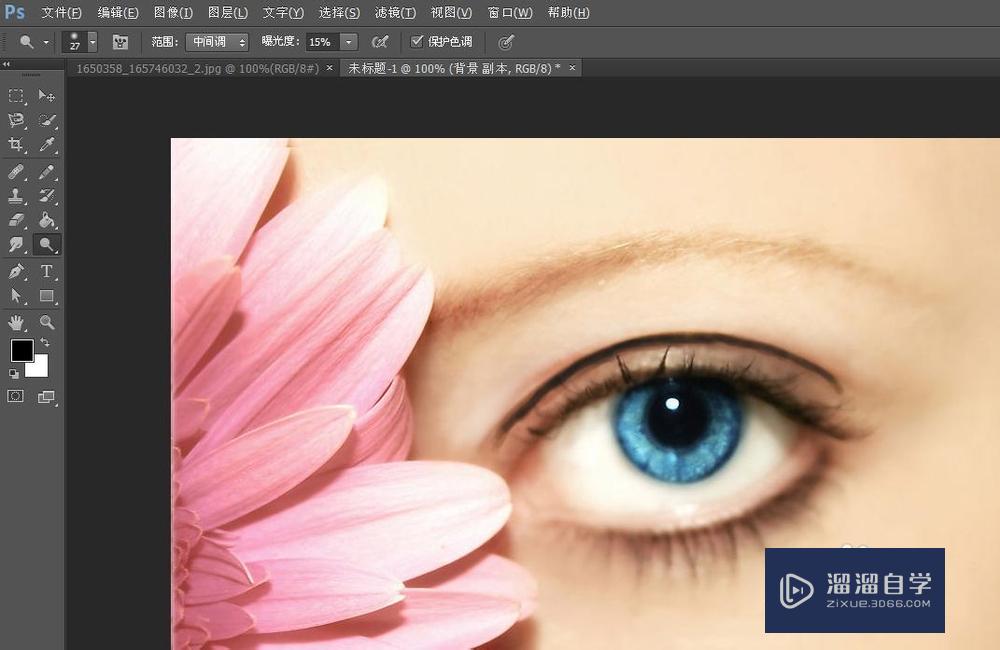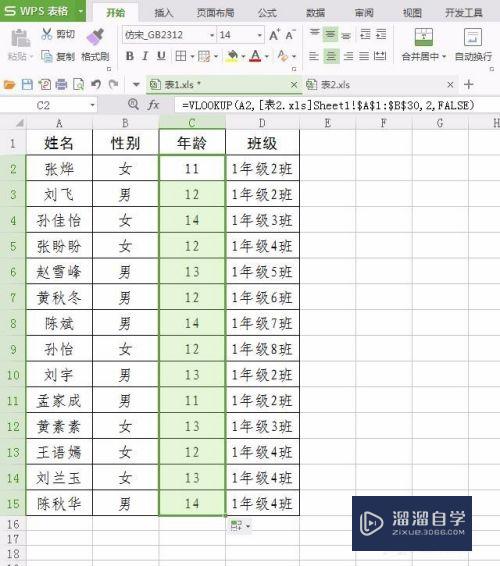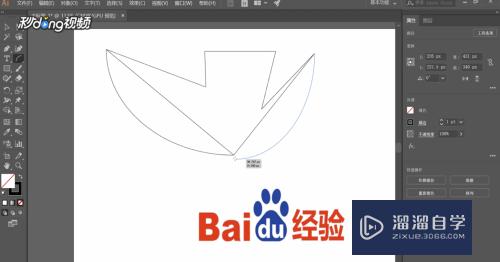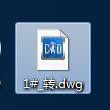CAD怎么进行修剪图形(cad怎么进行修剪图形的命令)优质
CAD是非常不错的精确绘图软件。我们可以使用各种命令进行绘制图纸。在制图的时候。会遇到图形绘制错误。需要进行修建。那么CAD怎么进行修剪图形?快一起来了解看看吧!
如果您是第一次学习“CAD”那么可以点击这里。免费观看CAD最新课程>>
工具/软件
硬件型号:华硕无畏15
系统版本:Windows7
所需软件:CAD2007
方法/步骤
第1步
第一步:打开软件并选择经典模式。
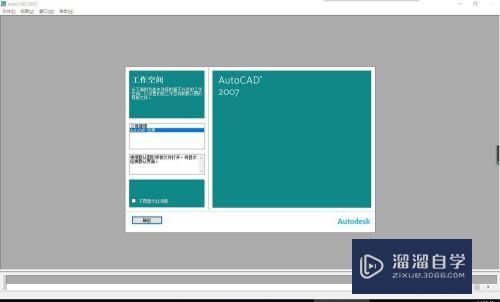
第2步
第二步:画出图形。外加两条辅助线以方便修剪。
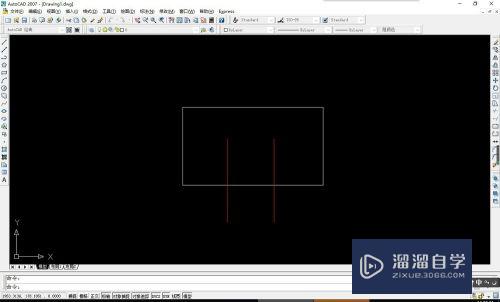
第3步
第三步:在界面右侧找到修剪命令。
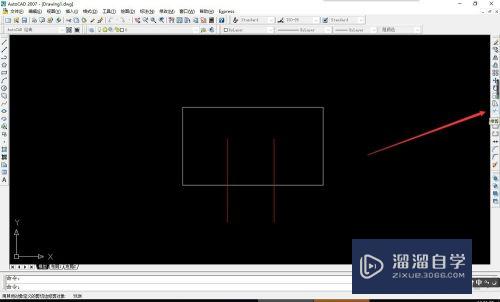
第4步
第四步:点击命令。按住鼠标左键向上框选全部图形。并按回车键。
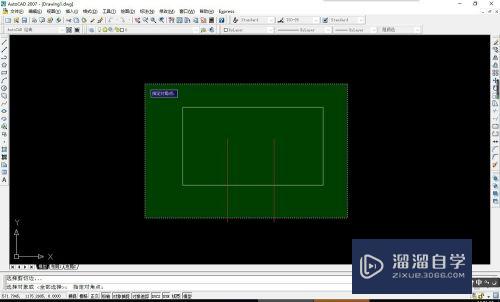
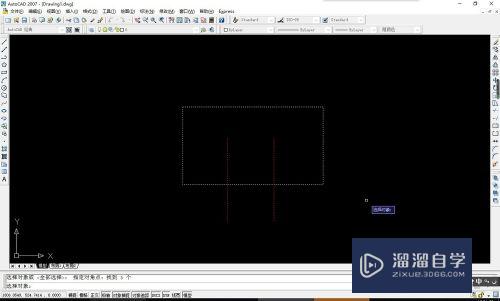
第5步
第五步:选择修剪的线段。点击完成修剪。

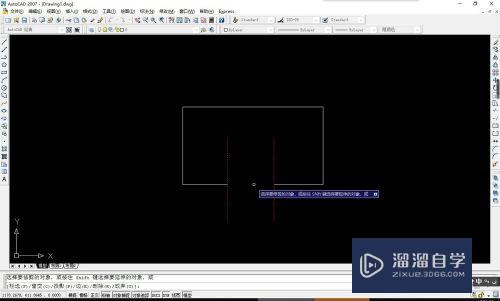
以上关于“CAD怎么进行修剪图形(cad怎么进行修剪图形的命令)”的内容小渲今天就介绍到这里。希望这篇文章能够帮助到小伙伴们解决问题。如果觉得教程不详细的话。可以在本站搜索相关的教程学习哦!
更多精选教程文章推荐
以上是由资深渲染大师 小渲 整理编辑的,如果觉得对你有帮助,可以收藏或分享给身边的人
本文标题:CAD怎么进行修剪图形(cad怎么进行修剪图形的命令)
本文地址:http://www.hszkedu.com/73885.html ,转载请注明来源:云渲染教程网
友情提示:本站内容均为网友发布,并不代表本站立场,如果本站的信息无意侵犯了您的版权,请联系我们及时处理,分享目的仅供大家学习与参考,不代表云渲染农场的立场!
本文地址:http://www.hszkedu.com/73885.html ,转载请注明来源:云渲染教程网
友情提示:本站内容均为网友发布,并不代表本站立场,如果本站的信息无意侵犯了您的版权,请联系我们及时处理,分享目的仅供大家学习与参考,不代表云渲染农场的立场!